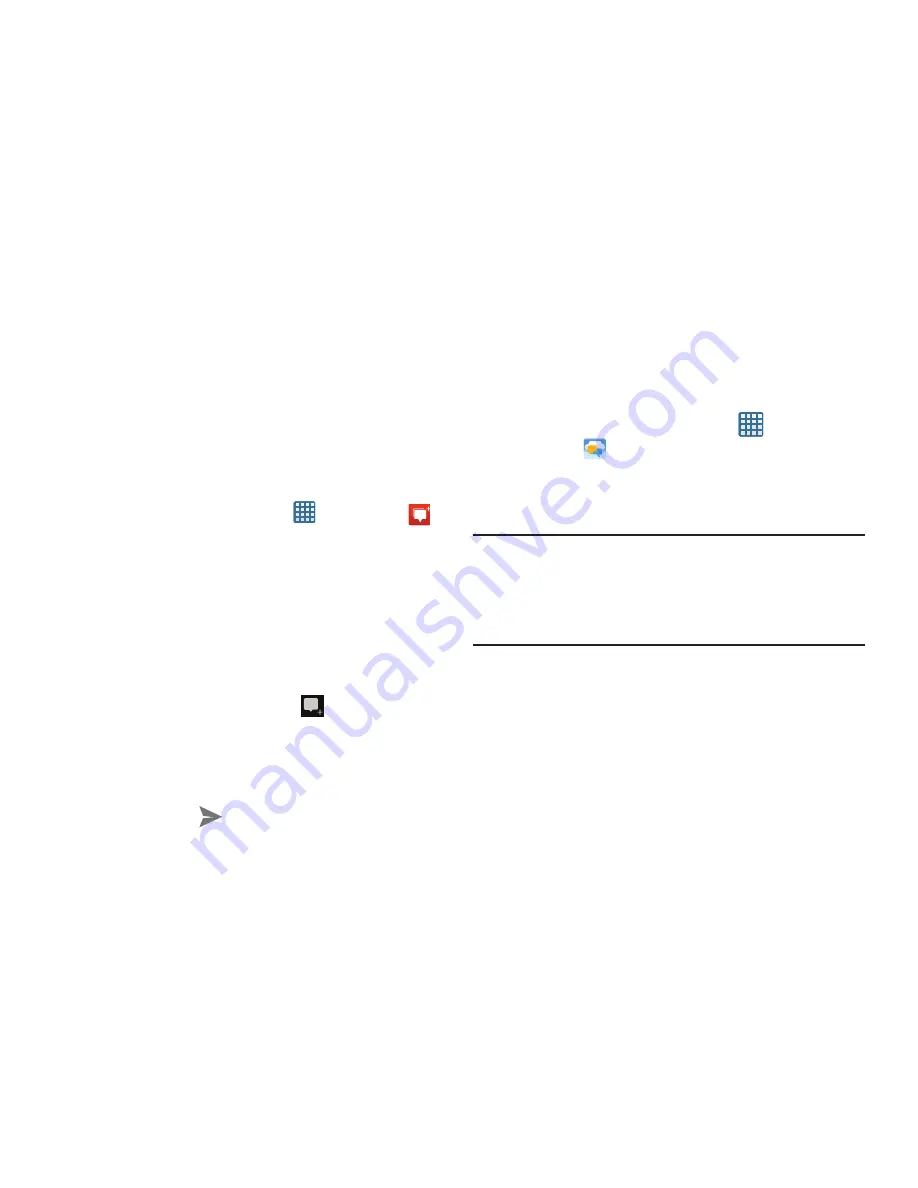
Mensajería 105
Messenger
Messenger le permite reunir grupos de amigos en una
conversación de grupo simple. Cuando recibe una nueva
conversación en Messenger, envía una actualización a
su teléfono.
1.
Acceda a su cuenta de Google. Para obtener más
información, consulte
“Creación de una nueva cuenta
de Google”
en la página 14.
2.
Desde la pantalla de inicio, pulse en
➔
Messenger
.
– o bien –
Desde la aplicación , seleccione
Messenger
.
3.
Pulse en
Más información
para obtener más información.
4.
Seleccione la cuenta que desea utilizar para conectarse a
.
– o bien –
Pulse en
Añadir cuenta
para crear otra cuenta.
5.
En la pantalla
Messenger
, pulse en
para empezar un
nuevo mensaje.
6.
En el campo de texto superior, introduzca un nombre,
dirección de correo electrónico o círculo.
7.
En el campo de mensaje inferior, introduzca un mensaje y
después pulse en
.
Aplicación Messages
AT&T Messages combina sus mensajes de texto, llamadas y
mensajes de voz en una sola conversación, a la que se puede
acceder mediante el teléfono o la computadora.
1.
Desde la pantalla de inicio, pulse en
➔
Messages
.
2.
Acceda a su cuenta de Google si aún no lo ha hecho. Para
obtener más información, consulte
“Creación de una
nueva cuenta de Google”
en la página 14.
Nota:
La primera vez que utilice la aplicación Messages, deberá
descargar la aplicación actualizada de Play Store. Cuando
aparezca la página Play Store, pulse en
Actualizar
. Para
obtener más información, consulte
“Play Store”
en la
página 177.
3.
La primera vez que utilice Messages, tendrá que
configurar algunos ajustes. Pulse en
Record Greeting
(Grabar saludo) para grabar un saludo personal, o pulse
en
Skip
(Omitir) si desea hacerlo más tarde.
4.
Siga las instrucciones en pantalla para utilizar la
aplicación Messages.
















































